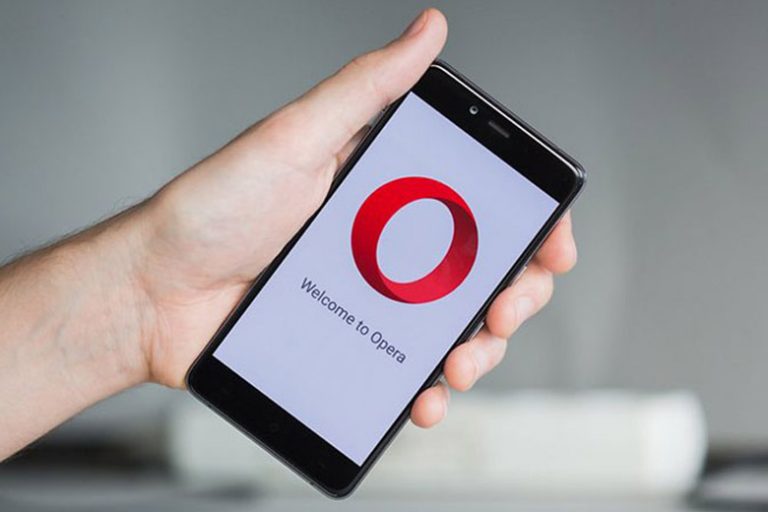Facebook hiện là mạng xã hội được nhiều người sử dụng nhất trên thế giới. Trong đó, lượng người dùng tại Việt Nam cũng khủng không kém. Hãy cùng tham khảo nhanh 13+ cách đăng nhập Facebook trên mọi thiết bị điện thoại, máy tính, máy tính bảng dưới đây.
1. Cách đăng nhập Facebook trên máy tính
Dưới đây là những cách đăng nhập Facebook bằng máy tính đơn giản nhất dành cho bạn.
1.1. Đăng nhập bằng địa chỉ email của bạn
Dưới đây là cách đăng nhập tài khoản Facebook thông qua địa chỉ email trên máy tính. Bạn có thể tham khảo và làm theo:
Bước 1: Đầu tiên bạn hãy truy cập vào Facebook trên trình duyệt bằng cách nhấn vào ĐÂY .
Bước 2: Sau đó người dùng nhập email đã dùng để tạo tài khoản vào ô tương ứng > Nhập mật khẩu > Nhấn nút Đăng nhập là xong.
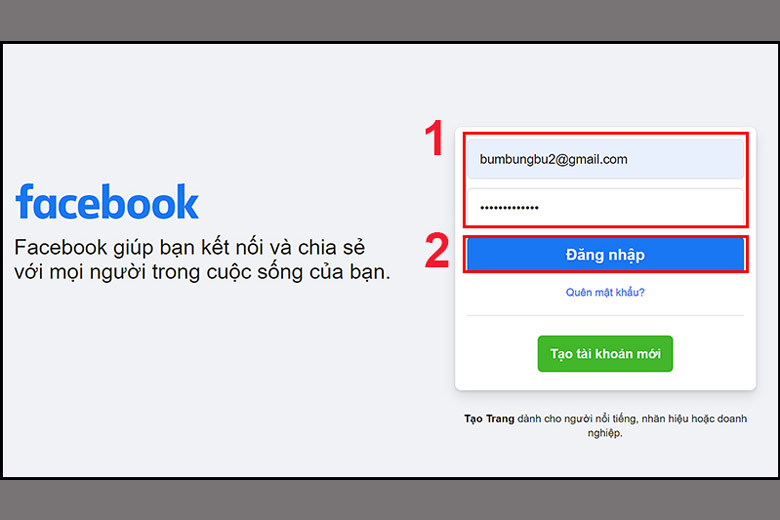
1.2. Đăng nhập bằng số điện thoại của bạn
Một cách đăng nhập Facebook khác cũng được nhiều người sử dụng đó là sử dụng số điện thoại. Dưới đây là các bước chi tiết nhất dành cho bạn:
Bước 1: Đăng nhập tài khoản Facebook > Sử dụng email để nhập như hình trên.
Bước 2: Tại giao diện chính, nhấn vào biểu tượng tam giác trỏ xuống > Nhấn vào Cài đặt & Quyền riêng tư .
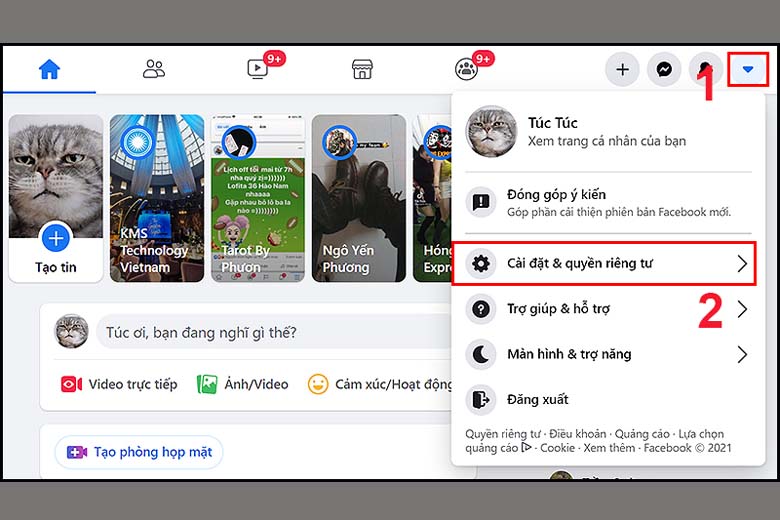
Bước 3: Nhấn vào nút Cài đặt .
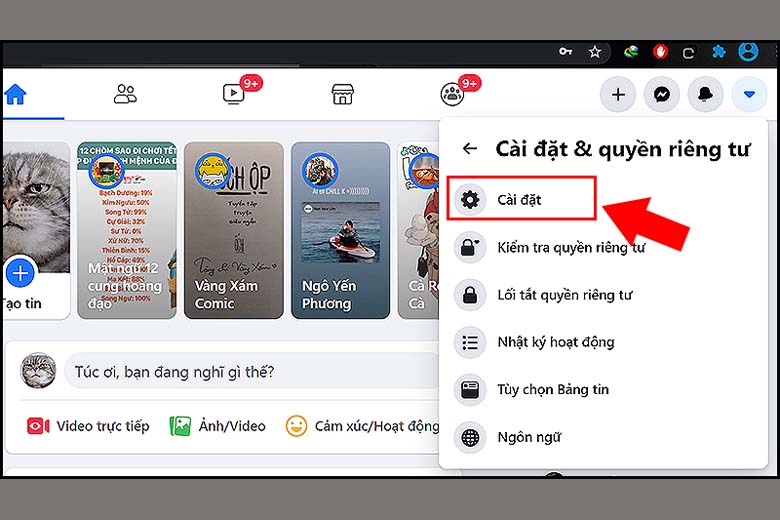
Bước 4: Kéo xuống và chọn Di động > Chọn nút Thêm số điện thoại .
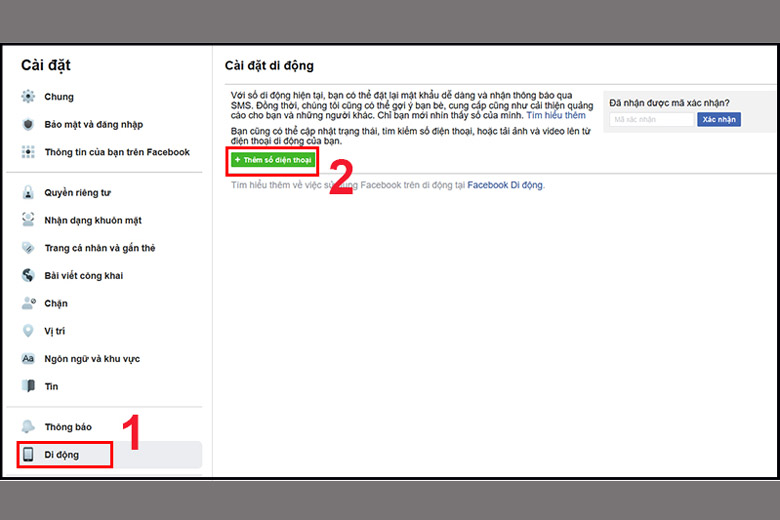
Bước 5: Điền số điện thoại cần xác nhận > Nhấn Tiếp tục để có thể nhận mã xác nhận qua SMS từ hệ thống Facebook.
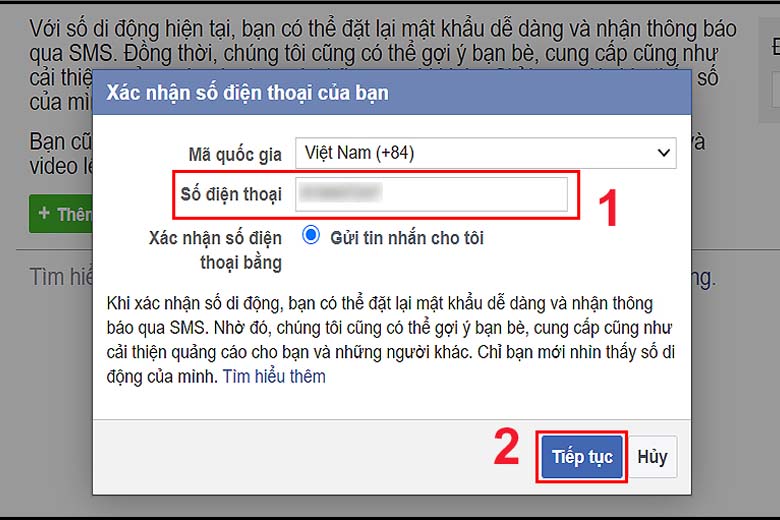
Bước 6: Sau khi nhận được mã xác nhận từ Facebook, hãy lấy mã này và điền vào trường Nhập mã xác nhận > Nhấn nút Xác nhận .
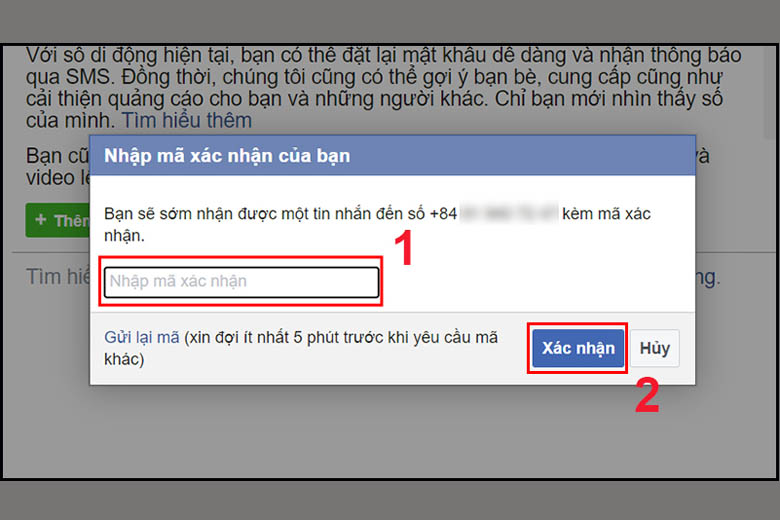
Khi số điện thoại cá nhân của bạn đã được thêm vào tài khoản Facebook, bạn có thể truy cập Facebook bằng số đó như sau:
Vào Facebook > Nhập số điện thoại và mật khẩu vào giao diện đăng nhập Facebook > Chọn Đăng nhập là xong.
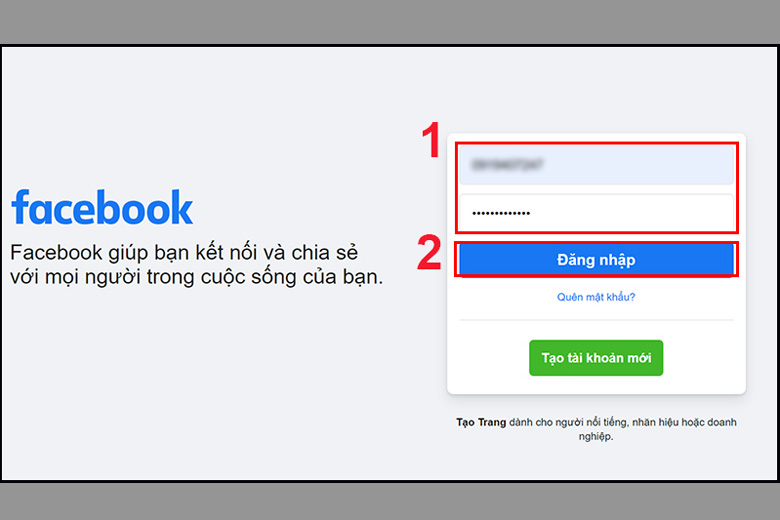
Xem thêm: Cách xử lý khi Facebook không gửi mã xác nhận
1.3. Đăng nhập với tên người dùng của bạn
Đây là một cách rất hiệu quả để đăng nhập vào Facebook. Bạn có thể vào tường Facebook cá nhân của mình để tìm ra tên đăng nhập. Sau đó nhìn vào liên kết. Đoạn phía sau https://www.facebook.com/ là tên đăng nhập tài khoản của bạn.
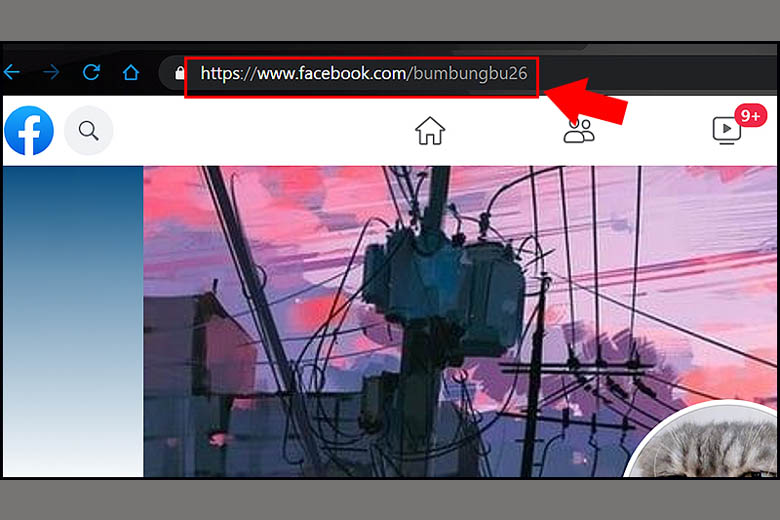
Nếu chưa có tên người dùng, bạn có thể tạo tên người dùng mới bằng cách thực hiện theo các bước sau:
Bước 1: Trong giao diện trang chủ, chọn nút có hình tam giác trỏ xuống > Nhấn vào Cài đặt & Quyền riêng tư .
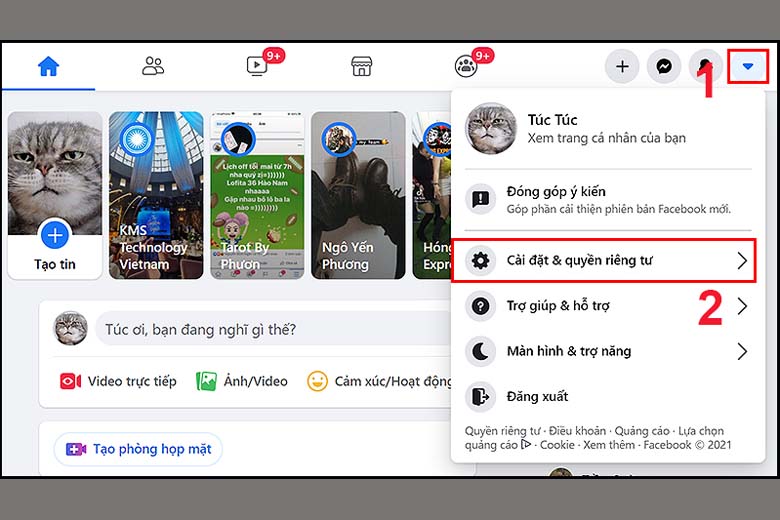
Bước 2: Nhấn Cài đặt .
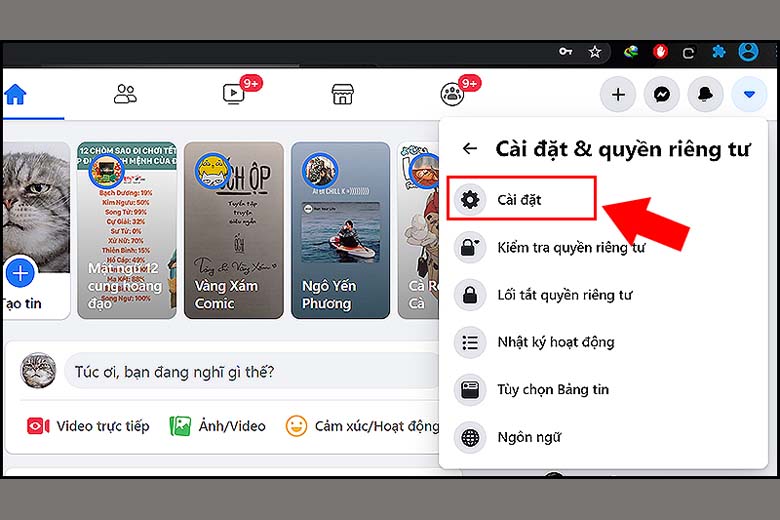
Bước 3: Tiếp theo, bạn nhấn vào mục Chung > Nhấn vào nút Chỉnh sửa của phần Tên người dùng .
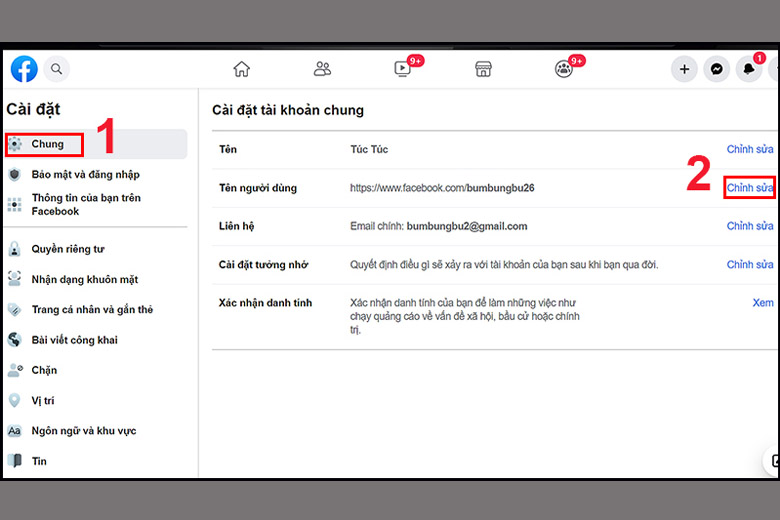
Bước 4: Tại đây chúng ta sẽ thay đổi tên đăng nhập theo ý muốn sao cho dòng “ Tên đăng nhập khả dụng ” là chính xác > Nhấn vào Lưu thay đổi .
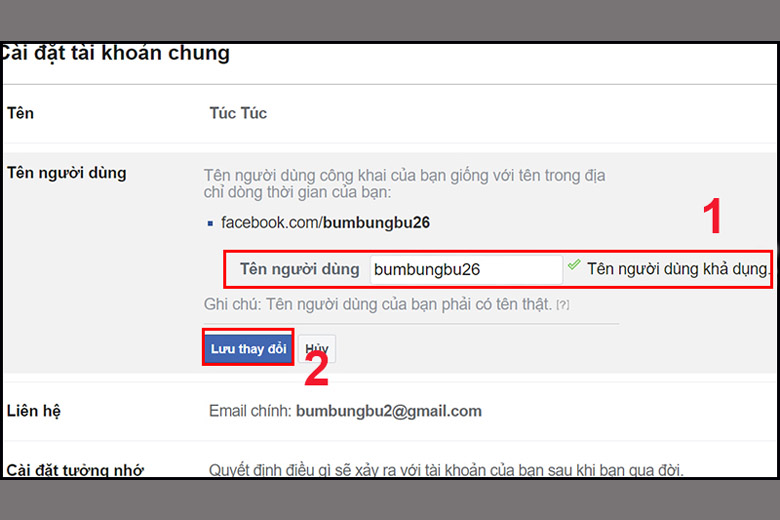
Khi bạn đã đặt tên người dùng của mình, bạn có thể dễ dàng sử dụng nó để đăng nhập vào tài khoản của mình. Dưới đây là các bước để làm:
Truy cập Facebook > Nhập tên đăng nhập và mật khẩu của chúng ta vào giao diện Facebook > Nhấn vào nút Đăng nhập .
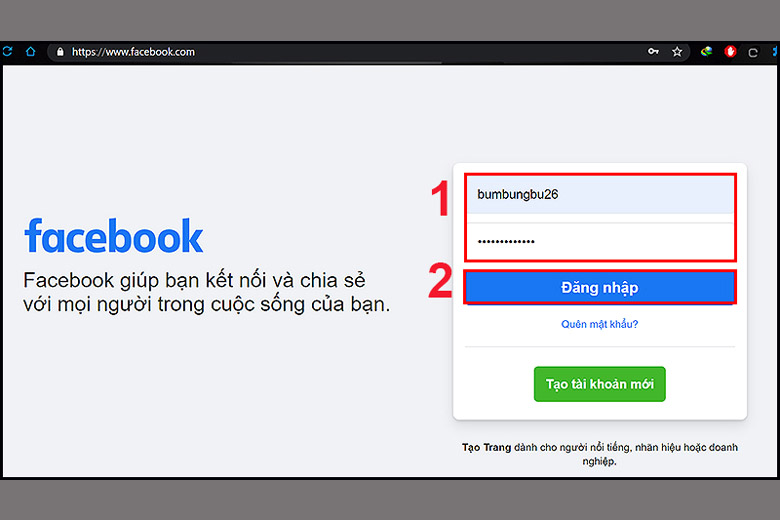
1.4. Đăng nhập bằng hình đại diện của bạn
Đó là một cách nhanh chóng để đăng nhập vào tài khoản Facebook của bạn chỉ bằng một cú nhấp chuột. Chúng ta sẽ có thể dễ dàng chuyển đổi hoặc đăng nhập Facebook bằng ảnh đại diện. Tuy nhiên, bạn cũng cần làm theo một số bước cài đặt như sau:
Truy cập Facebook > Đăng nhập vào tài khoản cá nhân của bạn. Khi chúng ta đăng nhập lần đầu trên máy tính, hệ thống Facebook sẽ đưa ra câu hỏi như hình dưới > Nhấn nút OK để hoàn tất quá trình đăng nhập bằng ảnh đại diện!
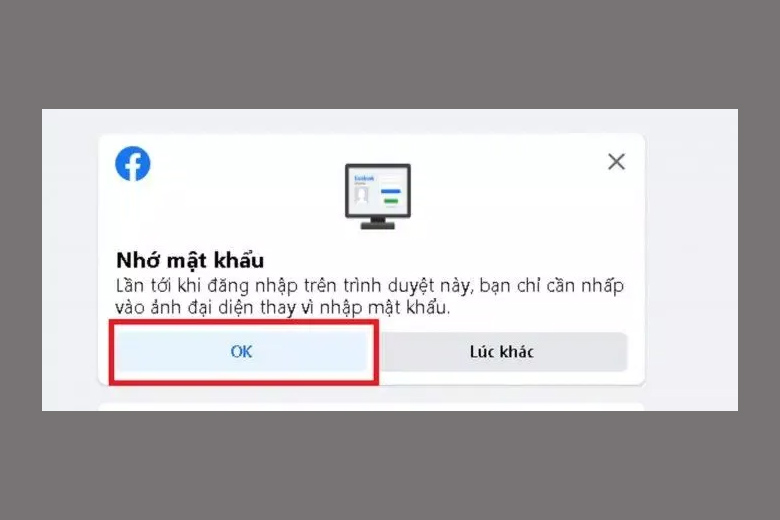
1.5. Đăng nhập bằng ID
Cách đăng nhập Facebook này cũng được nhiều người sử dụng. Trước đây, phần liên kết Facebook chứa ID Facebook, nhưng nó đã được thay thế bằng tên người dùng. Chỉ vài bước đơn giản là bạn có thể làm được, hãy làm theo ngay:
Bước 1: Vào tường Facebook cá nhân của bạn > Copy link Facebook .
Bước 2: Mở trang web Find My Facebook ID .
Bước 3: Dán link Facebook của bạn vào ô Search ID .
Bước 4: Nhấp vào nút Nhận ID Facebook .
Bước 5: Kéo xuống dưới để lấy kết quả.
Người dùng có thể tham khảo kỹ hơn cách lấy ID Facebook qua video dưới đây:
Sau khi lấy được ID Facebook lấy được ở bước trên, chúng ta sẽ thực hiện các bước đăng nhập tài khoản như sau:
Mở Facebook > Nhập Facebook ID và mật khẩu > Nhấn Đăng nhập là xong.

1.6. Đăng nhập bằng cookie
Đây là cách đăng nhập Facebook phổ biến dành cho người dùng nhiều tài khoản Facebook khác nhau mà không lo bị thông báo hay bị xóa tài khoản. Bên cạnh đó, cheat này cũng có tính bảo mật cao và không cần sử dụng bất kỳ email, số điện thoại hay tên người dùng, mật khẩu nào. Dưới đây là các bước:
Bước 1: Vào tường Facebook cá nhân của bạn.
Bước 2: Nhấn F12 > Chọn Network .
Bước 3: Nhấn F5 > Nhấn vào Bộ lọc .
Bước 4: Tìm bz nằm trên Filter .
Bước 5: Chọn Header > Copy Cookie .
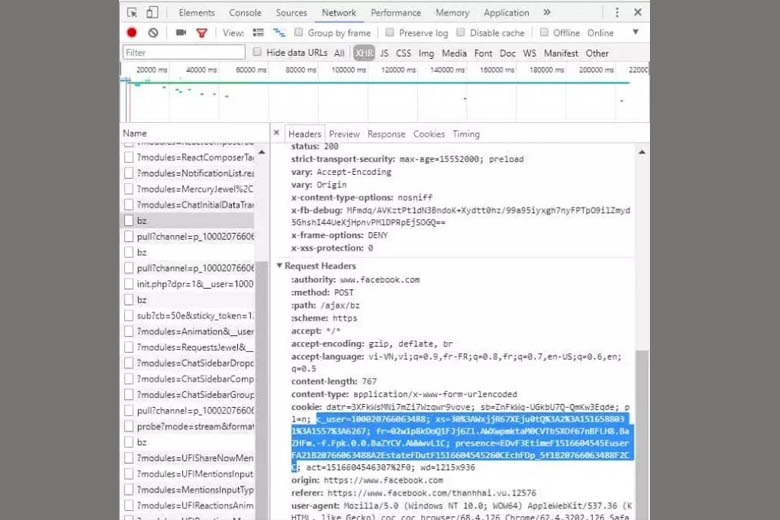
Khi bạn đã lấy được cookie, hãy làm theo các bước dưới đây để có thể đăng nhập vào Facebook:
Tải xuống tệp cookie nhận và nhập > Giải nén tệp này và mở tệp > Trong tệp getcookie , chọn getcookieplus > Nhấp vào cửa sổ bật lên > Dán cookie Facebook thu được > Nhấp vào Nhập và bạn đã hoàn tất.
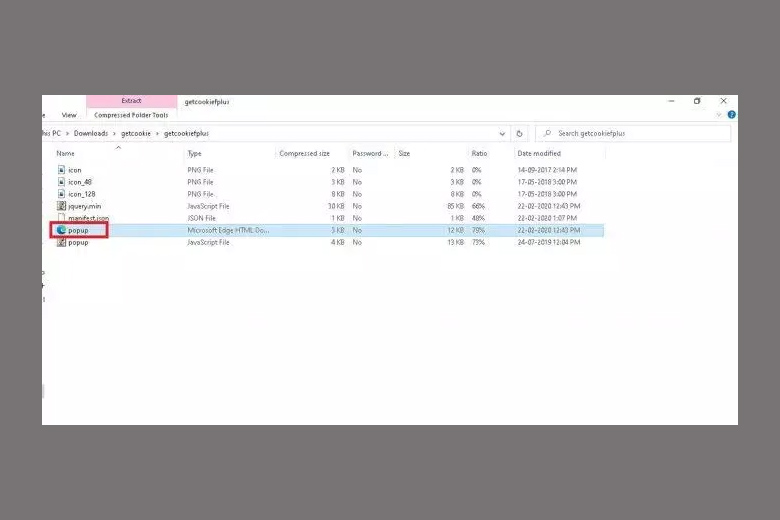
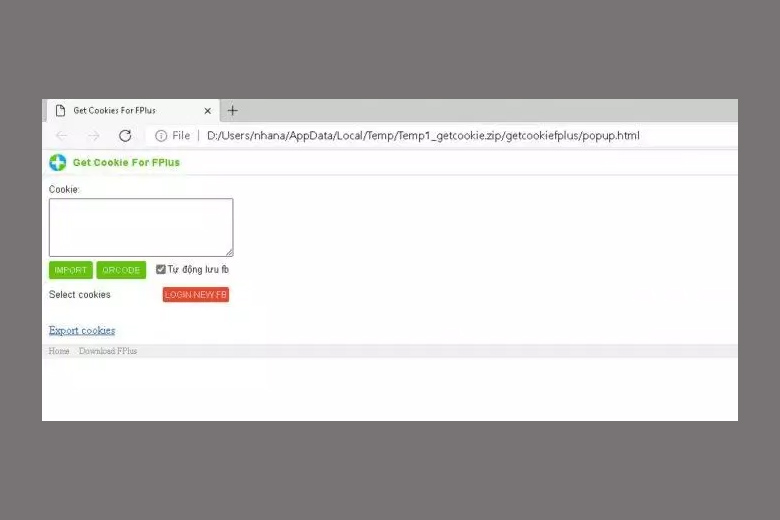
Dưới đây là video chi tiết nhất về cách đăng nhập Facebook bằng cookie:
1.7. Đăng nhập Facebook trên máy tính khác
Đôi khi bạn đã đăng nhập tài khoản Facebook trên máy tính nhưng lại cần đăng nhập trên một PC khác. Tại thời điểm này, nhiều người không biết phải làm gì. Đây là một cách dễ dàng để đăng nhập vào Facebook trên một máy tính khác dành cho bạn.
1.7.1. Phê duyệt từ một thiết bị khác
Đó là cách đăng nhập Facebook trên máy tính khác mà tôi hay sử dụng. Nếu bạn cần đăng nhập Facebook trên một thiết bị không xác định và bạn chưa bao giờ đăng nhập, bạn sẽ cần phải xác thực. Do đó, chúng tôi phải phê duyệt bằng cách thực hiện như sau:
Bước 1: Mở Facebook trên máy tính > Điền tên đăng nhập , mật khẩu và chọn Đăng nhập . Đối với các tài khoản chưa bật xác thực 2 yếu tố, chỉ cần truy cập vào đây.

Bước 2: Kiểm tra định kỳ thông báo trên thiết bị kết nối với tài khoản Facebook > Nhấn nút Yes để xác thực.
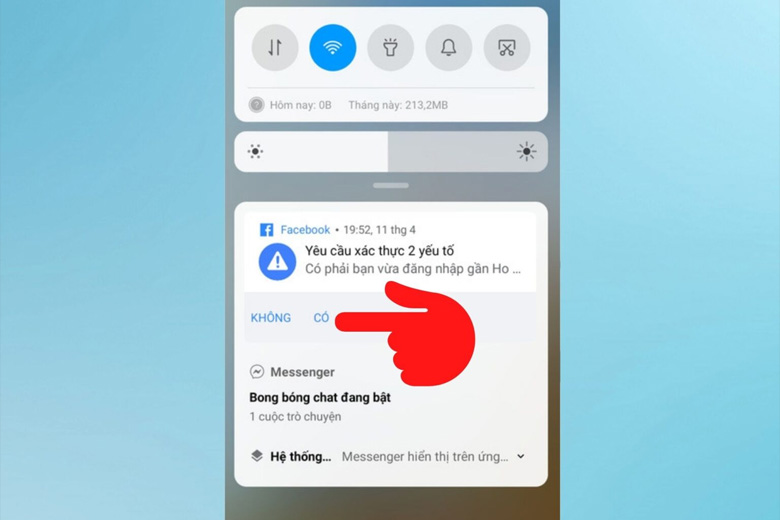
1.7.2. Sử dụng tin nhắn SMS
Bạn có thể áp dụng cách kết nối với tài khoản Facebook trên máy tính khác bằng tin nhắn SMS theo các bước sau:
Bước 1: Đăng nhập Facebook như hình trên.

Bước 2: Bấm vào dòng chữ Không nhận được mã?
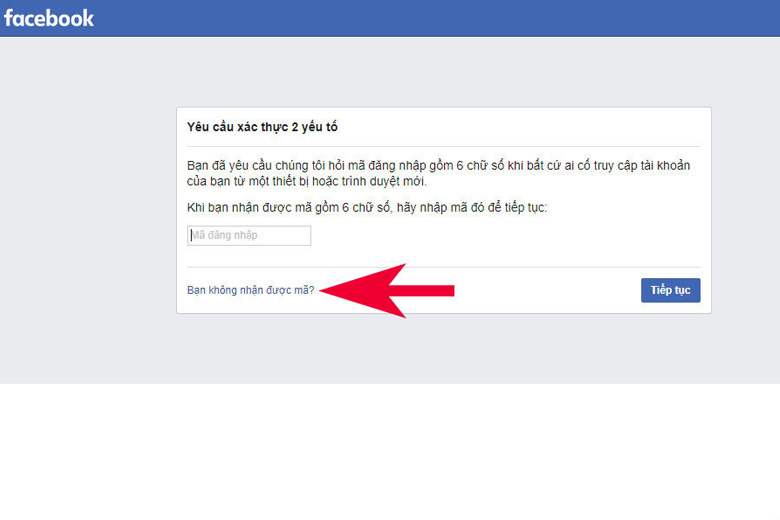
Bước 3: Tiếp theo các bạn chọn phần Gửi cho tôi mã đăng nhập > Kiểm tra tin nhắn điện thoại đã ghi để nhận mã gồm 6 chữ số gửi cho bạn > Nhập mã đăng nhập vào ô trống > Nhấn Tiếp tục .
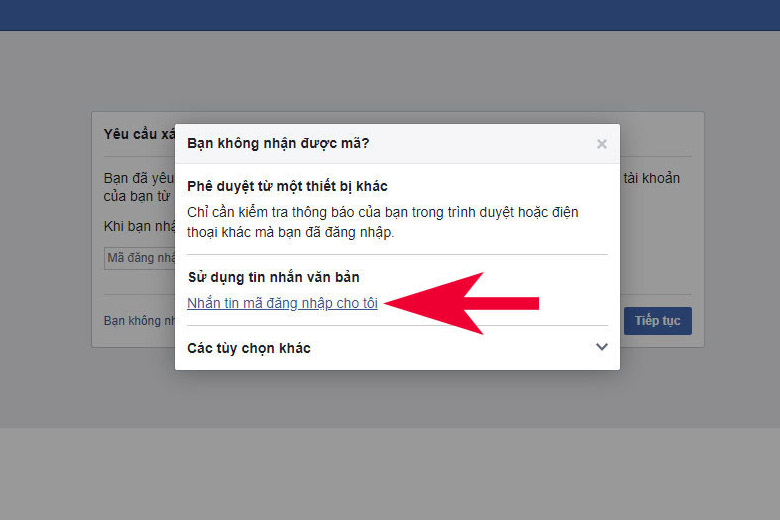
Bước 4: Nếu bạn không muốn áp dụng mã đăng nhập này trong những lần đăng nhập tiếp theo thì tích vào ô Lưu trình duyệt , nếu không bạn có thể chọn Không lưu > Bấm Tiếp tục là xong.
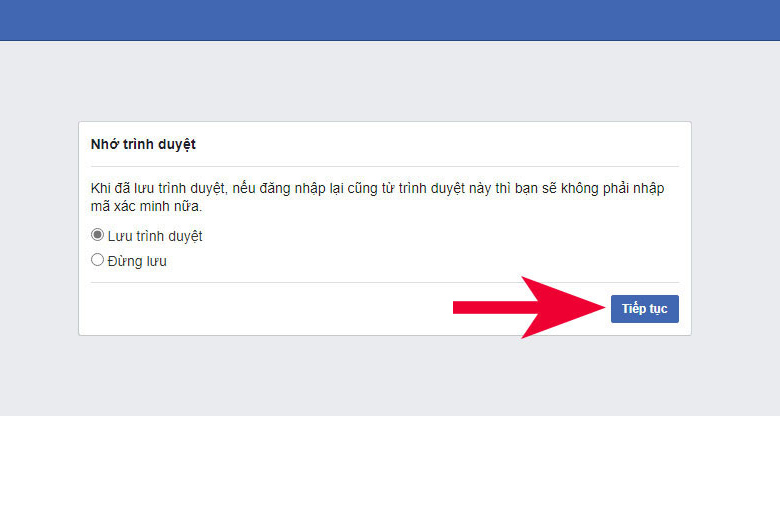
2. Cách đăng nhập Facebook trên điện thoại
Hôm nay hãy cùng tham khảo tất cả các cách đăng nhập Facebook qua điện thoại cực nhanh dưới đây nhé.
2.1. Đăng nhập bằng số điện thoại của bạn
Đây là một cách được sử dụng rộng rãi và dễ dàng để đăng nhập vào tài khoản Facebook. Hãy cùng nhau thực hiện các bước sau:
Bước 1: Đầu tiên bạn vào CH Play (Android) hoặc App Store (iOS) tìm kiếm phần mềm Facebook > Nhấn nút Cài đặt để tải ứng dụng về máy và cài đặt.
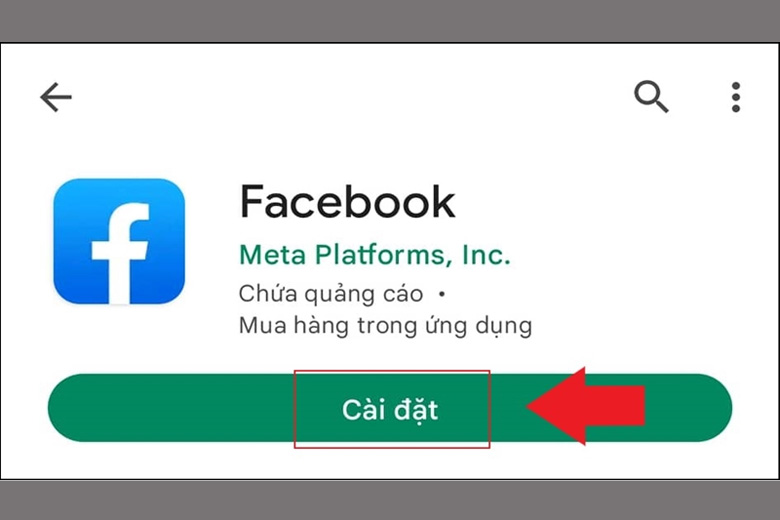
Bước 2: Tiếp theo chúng ta mở ứng dụng từ màn hình chính > Nhập số điện thoại và mật khẩu vào ô trống > Bấm chọn Kết nối .
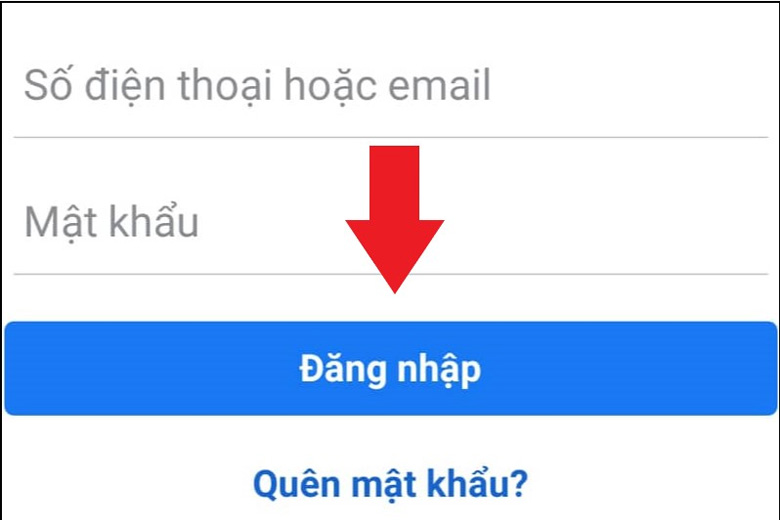
2.2. Đăng nhập bằng email
Sau đây là cách đăng nhập Facebook trên điện thoại qua email. Bạn có thể tham khảo ngay các bước và làm theo:
Bước 1: Vào CH Play App Store (Android) hoặc App Store (iOS) tìm kiếm Facebook > Nhấn Install để tải ứng dụng về máy và cài đặt.
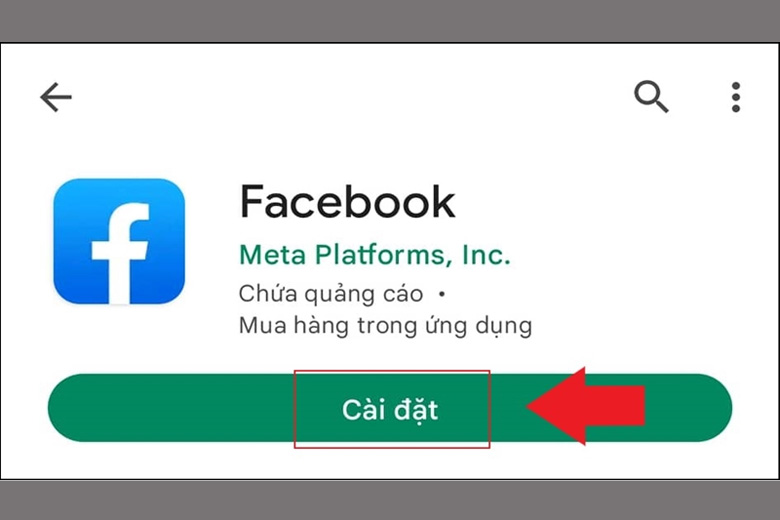
Bước 2: Sau đó, bạn khởi chạy ứng dụng > Nhập email và mật khẩu > Bấm vào Đăng nhập là xong.
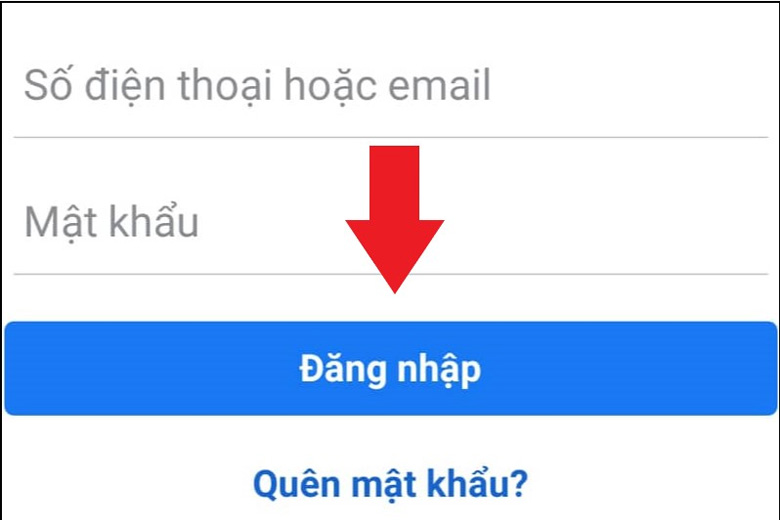
2.3. Đăng nhập Facebook trên điện thoại khác
Đây là thao tác đăng nhập Facebook mà bạn cần thực hiện khi đăng nhập lần đầu vào tài khoản của mình trên một thiết bị mới. Thực hiện theo các bước chi tiết dưới đây:
Bước 1: Mở Facebook từ màn hình điện thoại > Nhập tên đăng nhập và mật khẩu > Nhấn Đăng nhập .
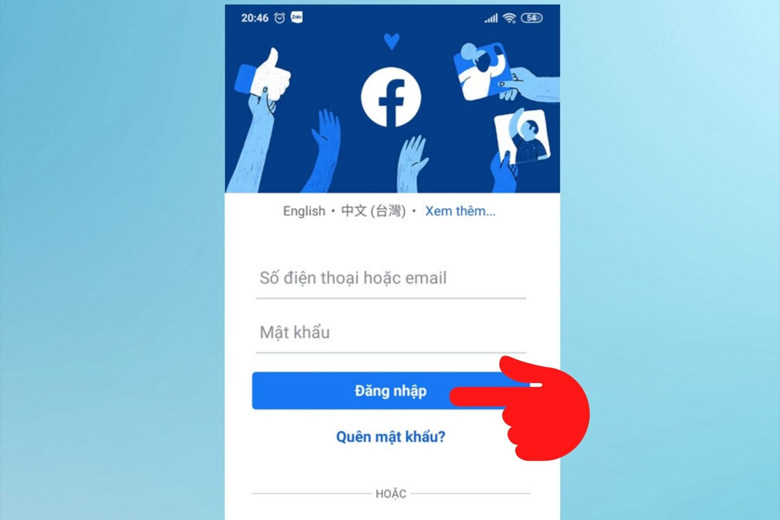
Bước 2: Do đây là lần đầu đăng nhập trên máy mới nên hệ thống báo là máy lạ và yêu cầu xác thực người dùng.
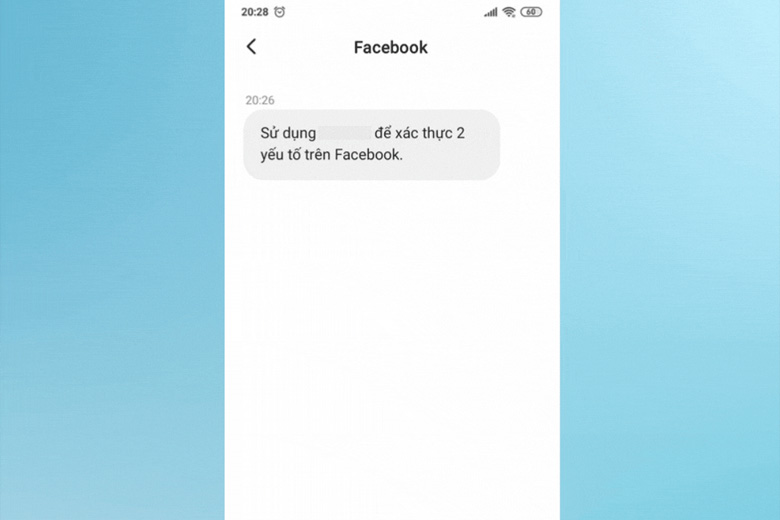
Lúc này Facebook sẽ nhắn tin lại 6 số của số điện thoại mà bạn đã dùng để đăng ký. Sau đó bạn nhập dãy mã này vào phần Mã đăng nhập > Nhấn nút Tiếp tục để đăng nhập là xong.
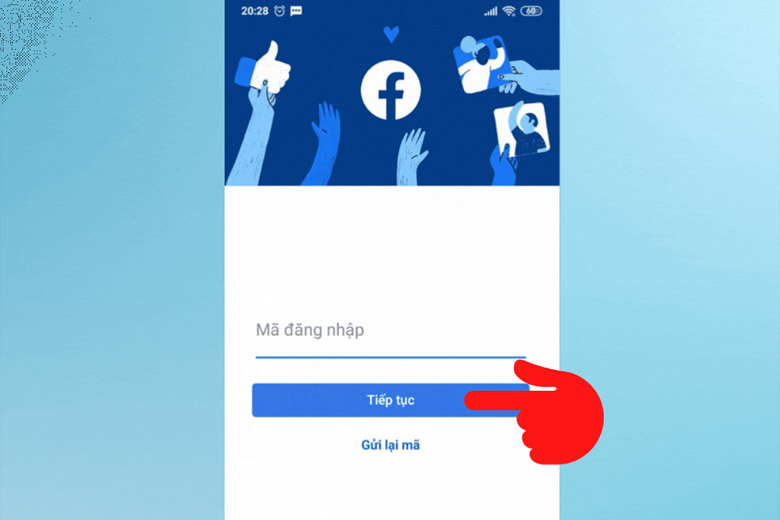
3. Hướng dẫn đăng nhập nhiều tài khoản Facebook cùng lúc
Hiện nay, nhiều người cũng có nhu cầu đăng nhập nhiều tài khoản cùng lúc. Tuy nhiên, rất ít người biết cách làm điều này. Hãy cùng tìm hiểu cách kết nối Facebook nhiều tài khoản cùng lúc cực dễ dưới đây nhé.
3.1. cho máy tính
Dưới đây là những cách đăng nhập Facebook nhiều tài khoản cùng lúc trên máy tính mà mình rút ra được sau nhiều lần thử nghiệm.
3.1.1. Sử dụng các trình duyệt web khác nhau
Bạn có thể đăng nhập Facebook bằng bất kỳ trình duyệt web nào. Do đó, đây là cách đăng nhập nhiều tài khoản Facebook cùng lúc mà bạn có thể tận dụng. Một trình duyệt sẽ chứa 1 tài khoản. Bạn có bao nhiêu trình duyệt, bạn sẽ có thể truy cập bao nhiêu Facebook xử lý cùng một lúc.
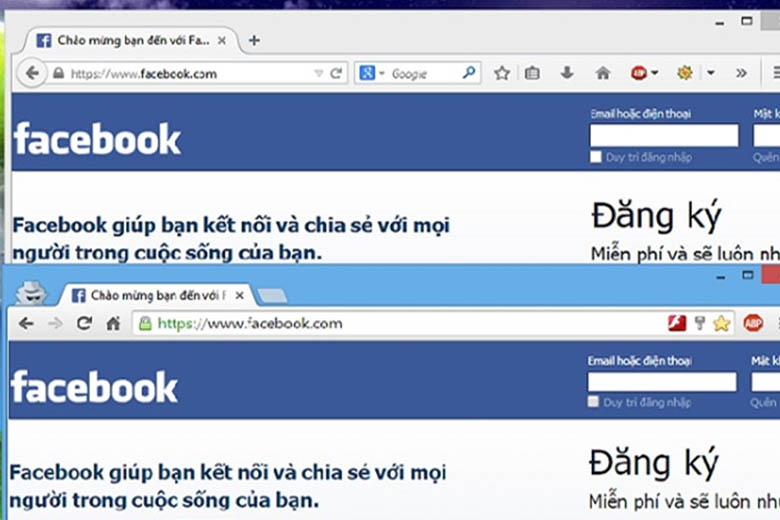
Hiện nay, các trình duyệt web phổ biến nhất là: Chrome, Cốc Cốc, Microsoft Edge và FireFox …
3.1.2. Đăng nhập nhiều tài khoản trên cùng một trình duyệt
Không có giới hạn về số lượng tài khoản email bạn đăng nhập trên Chrome hoặc nhiều trình duyệt khác. Do đó, đây là cách đăng nhập nhiều tài khoản Facebook cùng lúc với nhiều email khác nhau. Dưới đây là các bước để làm:
Bước 1: Các bạn mở trình duyệt > Chọn mục Thêm tài khoản khác nằm ở phần ảnh đại diện nằm phía trên bên phải màn hình trình duyệt.
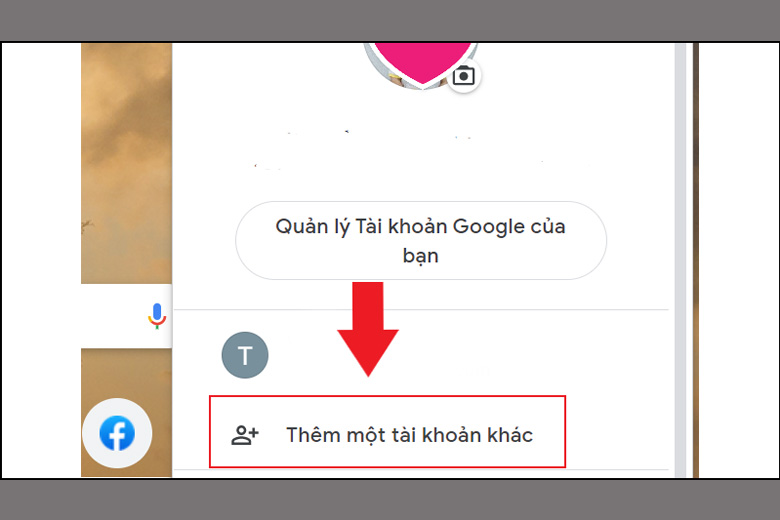
Bước 2: Tại mục này bạn có thể tạo email mới tùy thích nếu chưa có email để đăng nhập.
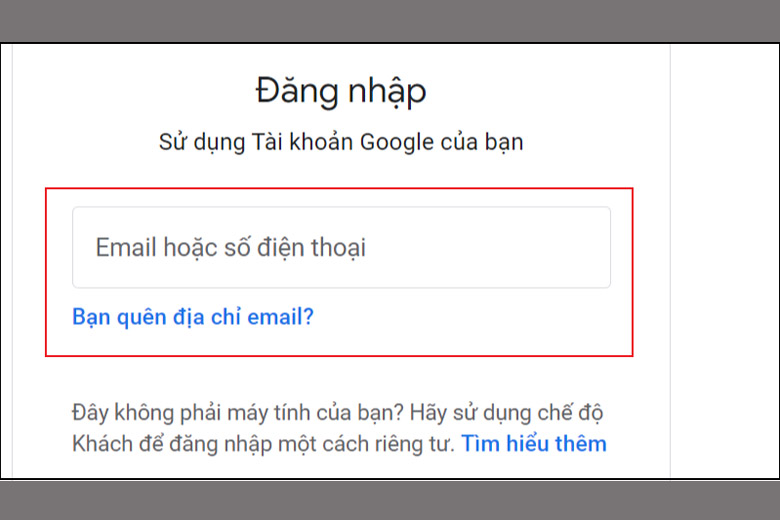
Thủ thuật này khá hay nên bạn chỉ cần mở thêm tab trên mỗi trình duyệt. Mỗi tab trình duyệt sẽ chứa 1 tài khoản nên sẽ không có vấn đề gì. Chưa hết, đây là cách mà ngày nay nó có thể được áp dụng trên hầu hết các trình duyệt web nổi tiếng.
3.1.3. Sử dụng tab ẩn danh để đăng nhập
Nếu cách đăng nhập nhiều tài khoản Facebook cùng lúc tạo nhiều email làm mất thời gian của bạn thì mọi người có thể thử cách này. Các tab ẩn danh trên trình duyệt không lưu thông tin và sẽ bị xóa khi người dùng đóng. Do đó, bạn có thể đăng nhập bao nhiêu tài khoản tại đây cũng được. Dưới đây là các bước để làm:
Bước 1: Đầu tiên người dùng nhấn tổ hợp phím Ctrl + Shift + N để khởi chạy tab trình duyệt ẩn danh hoặc có thể nhấn vào biểu tượng dấu 3 chấm góc trên bên phải màn hình.
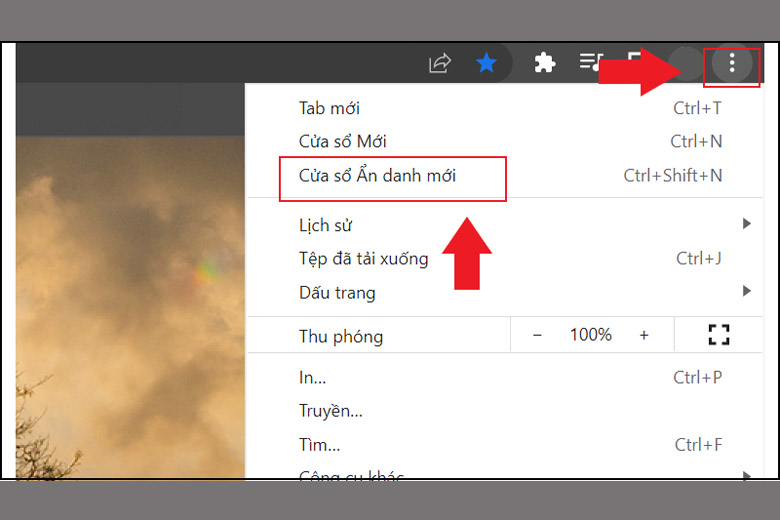
Bước 2: Gõ từ Facebook vào thanh tìm kiếm.
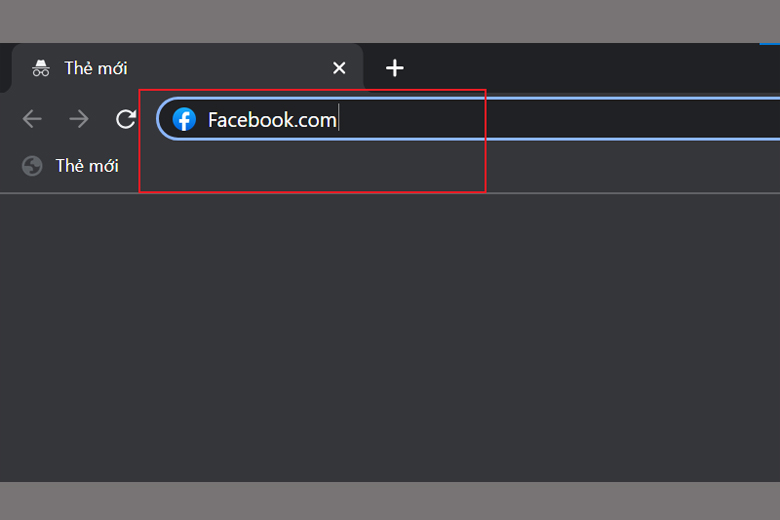
Bước 3: Đăng nhập vào tài khoản của bạn và bạn đã hoàn tất.
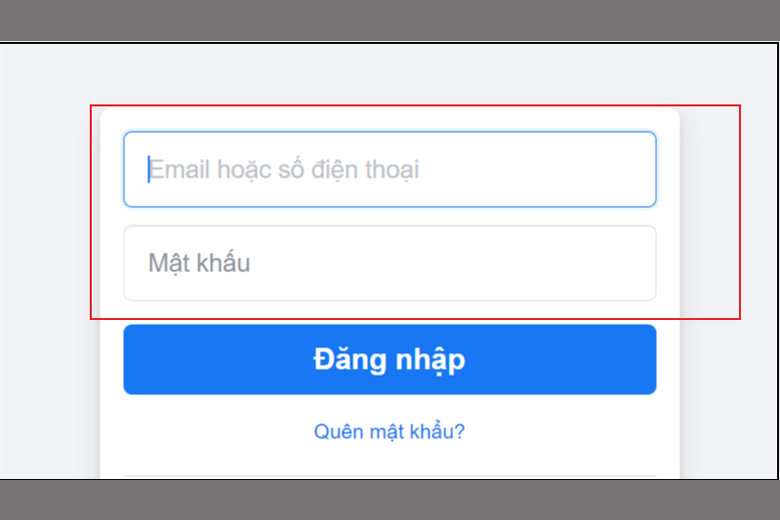
3.2. cho điện thoại
Vẫn có cách đăng nhập nhiều tài khoản Facebook trên điện thoại. Thậm chí chúng đơn giản như thao tác trên máy tính. Hãy xem ngay dưới đây.
3.2.1. Sử dụng các phiên bản khác nhau của Facebook
Facebook mà chúng ta thường sử dụng là chính. Tuy nhiên, đây không phải là phiên bản duy nhất dành cho người dùng mà còn có rất nhiều sự lựa chọn khác. Một số phiên bản tiêu biểu như: Facebook for business, Facebook Lite hay Friendly Social Browser, …
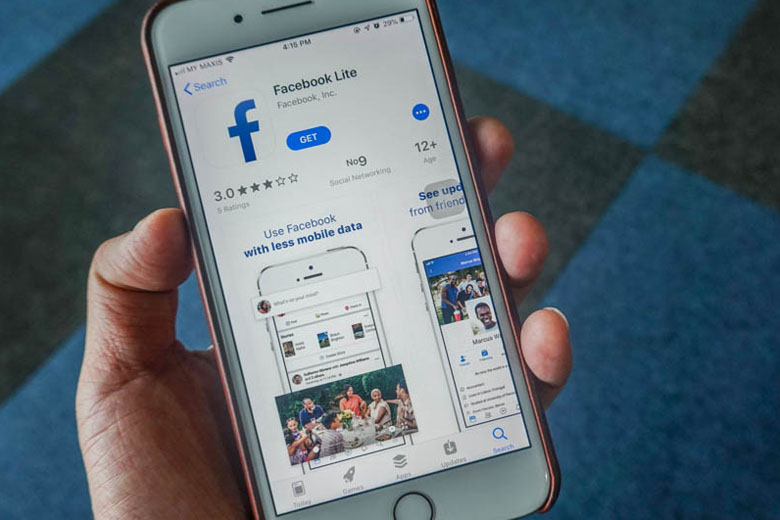
3.2.2. Sử dụng các trình duyệt web khác nhau
Trình duyệt web cho điện thoại cũng đa dạng như máy tính. Có thể kể đến một số trình duyệt phổ biến như: Chrome, FireFox, Cốc Cốc … Bạn chỉ cần cài đặt các ứng dụng này sau đó kết nối với từng tài khoản Facebook trên từng trình duyệt.
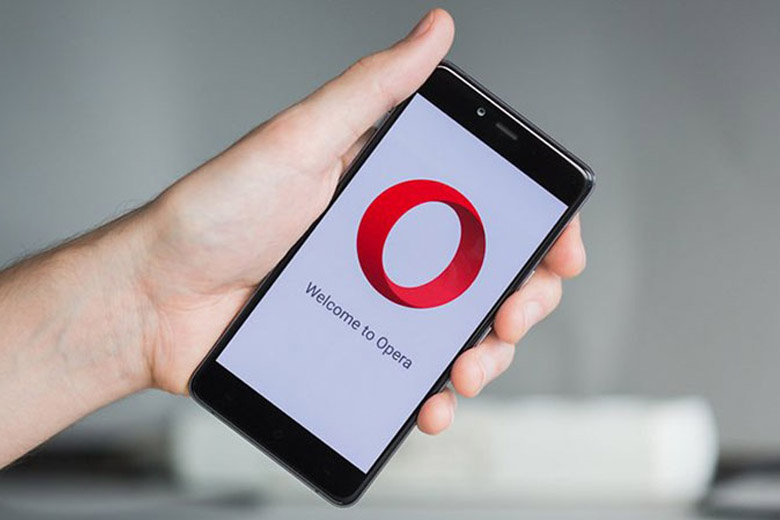
Hy vọng bài viết 13+ cách đăng nhập Facebook trên máy tính, điện thoại từ A – Z trên đây cũng giúp bạn dễ dàng truy cập tài khoản Facebook của mình. Chúc bạn thành công.